Jak aktualizovat váš iPhone nebo iPad na systém iOS 11

Apple vydal iOS 11 dne 19. září 2017. Aktualizační zpráva můžete klepnutím na tlačítko "Nainstalovat nyní" aktualizovat, ale můžete iOS 11 je k dispozici pro iPhone 7 Plus, iPhone 7, iPhone 6, iPhone 6s Plus, iPhone 6, iPhone 6 Plus, iPhone SE a iPhone 5s. Je také k dispozici pro iPad Pro (všechny), iPad (5. generace), iPad Air 2, iPad Air, iPad mini 4, iPad mini 3, iPad mini 2 a iPod touch (6. generace). Jeden: Bezdrátově aktualizujte od zařízení
Nejprve se ujistěte, že máte dostatek energie k aktualizaci. Chcete-li spustit aktualizaci, potřebujete v zařízení alespoň 50% baterie, přestože společnost Apple doporučuje připojit zařízení k elektrické zásuvce při aktualizaci.
Také budete muset připojit zařízení k Wi-Fi, jak můžete Neinstalujte velké aktualizace, jako je iOS 11, přes mobilní připojení.
Klepnutím na Nastavení> Obecné> Aktualizace softwaru zkontrolujte aktualizaci. Vaše zařízení zkontroluje všechny aktualizace, které můžete nainstalovat. Klepnutím na tlačítko Stažení a instalace spustíte proces instalace.
SOUVISEJÍCÍ:
Jak uvolnit místo na iPhone nebo iPadu

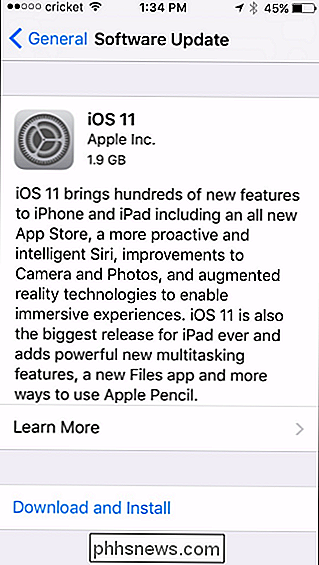
Aktualizace iOS 11 vyžaduje ve vašem zařízení alespoň 2 GB volného místa ke stažení a nainstalujte. Pokud není k dispozici dostatek místa, zařízení nabídne dočasné odebrání aplikací, aby se vytvořil prostor. Klepněte na tlačítko "Pokračovat" a odebere aplikace (ale ne vaše data), nainstalujte aktualizaci a poté obnovte odstraněné aplikace. Funguje to hodně jako funkce vybíjení aplikací. Můžete také klepnout na tlačítko "Zrušit" a uvolnit místo na vašem iPhone nebo iPadu jakýmkoli způsobem, než chcete pokračovat. Pokud je k dispozici dostatek volného místa, zařízení vám nabídne stažení aktualizace. Klepnutím na tlačítko "Instalovat" aktualizujte nyní. Můžete také klepnout na "Později" a poté na "Instalovat dnes večer". Připojte zařízení k napájení, když půjdete spát v noci, a automaticky ji nainstaluje přes noc.
Konečně budete vyzváni k zadání hesla zařízení. Zadejte jej a začne proces aktualizace. Pokud nevíte svůj přístupový kód, budete muset zařízení vymazat a začít od začátku.
Možnost 2: Připojení k počítači a aktualizace pomocí aplikace iTunes
ITunes můžete i nadále používat k aktualizaci zařízení iPhone, iPad , nebo iPod Touch. Obvykle je pohodlnější aktualizovat bezdrátově pomocí samotného zařízení, ale iTunes se může hodit v mimořádných situacích. Pokud například nemáte k dispozici síť Wi-Fi, ale máte počítač s pevným připojením k síti Ethernet, můžete připojit zařízení k počítači a pomocí služby iTunes stáhnout aktualizaci.
Budete potřebovat nejnovější verzi programu iTunes. V počítači spusťte aplikaci iTunes a klikněte na možnost Nápověda> Zkontrolovat aktualizace nebo stáhněte aplikaci iTunes od společnosti Apple, pokud ji nemáte nainstalovanou. Na Macu otevřete iTunes a klikněte na iTunes> Check for Updates.
Jakmile je nainstalována nejnovější verze, připojte zařízení k počítači nebo počítači Mac pomocí dodaného kabelu - stejného, který používáte k jeho nabití. Vyberte své zařízení klepnutím na jeho ikonu na panelu nástrojů v levém horním rohu okna iTunes
Klikněte na nadpis "Souhrn" v postranním panelu a klikněte na tlačítko "Zkontrolovat pro aktualizaci" pod názvem zařízení v hlavním panelu . iTunes zkontroluje dostupnost všech dostupných aktualizací a vyzve vás k jejich instalaci.
Klepnutím na "Stažení a aktualizaci" aktualizaci nainstalujte, pokud je k dispozici. Zadejte svůj přístupový kód na obrazovce vašeho zařízení, když je požadován a aktualizace začne.

Jak si vzít dobré fotky měsíce
Měsíc je složitý předmět fotografie. Když vyrazíte ven v noci úplného měsíce, vypadá to obrovsky a ovládá oblohu. Ale pak si udělal rychlou fotku a ... je to malá nezřetelná bílá křovina. Je třeba pár věcí, které musíte udělat pro fotografování měsíce, tak to rozbijeme. Co dělá dobrý měsíc Foto Před pořízením fotografie Měsíce musíte znát dvě věci: Měsíc je velmi jasný a je velmi vzdálený.

Jak vyladit ClearType v systému Windows pro lepší čitelnost na obrazovce
ClearType je technologie vyhlazování fontů zabudovaná do systému Windows, která usnadňuje čitelnost textu na LCD monitorech. Pokud váš text vypadá trochu rozmazaně, vyladění nastavení ClearType může určitě pomoci. Existuje několik otázek, které mohou způsobit nepatrné rozmazání. Pro začátečníky byste měli vždy používat přirozené rozlišení vašeho monitoru.



